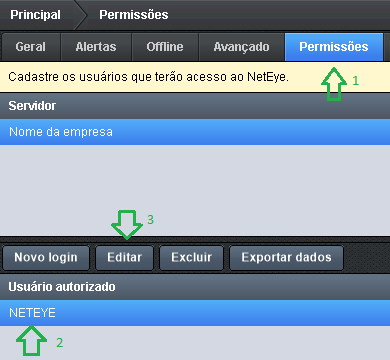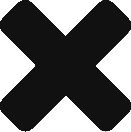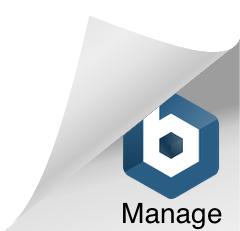Importação de relatórios personalizados
1) ACESSAR A CONSOLE DO NETEYE
Ao acessar a console do NetEye, vá até “Principal” e verifique se a opção “Editor de Relatórios” se encontra habilitada para acesso. Caso já esteja, pule para o passo X, caso contrário, através da console do NetEye acesse “Principal > Configurações”. Ao entrar nas configurações, acesse a aba “Permissões” e siga a documentação desde o passo 1:
1) Acessando a aba “Permissões”, selecione o usuário que terá permissão para acessar o “Editor de Relatórios” e clique em “Editar”.
2) Maximize o “Principal” e deslize o “scroll” até encontrar a opção: “Editor de Relatórios”. Marque o “checkbox” à esquerda para habilitar, salve a permissão e reinicie a console.
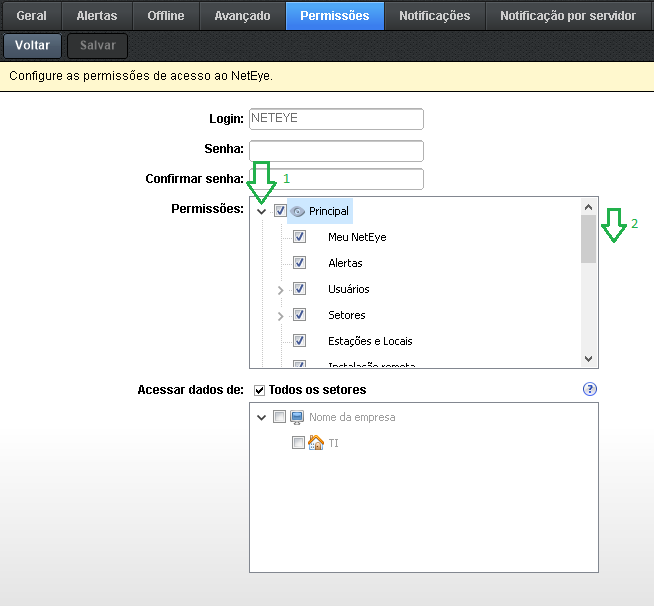
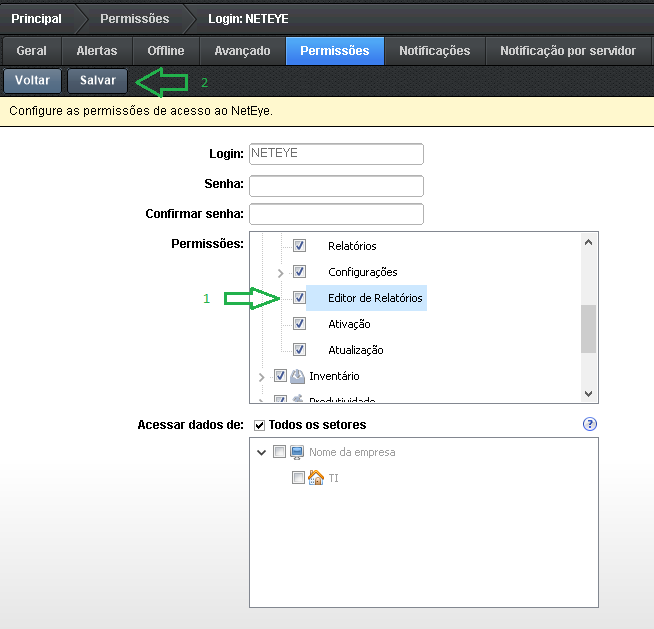
2)ABRIR O EDITOR DE RELATÓRIOS:
Ao abrir a console novamente, acesse “Principal > Editor de Relatórios”.
- Ao visualizar a tela de “Editor de Relatórios”, clique com o botão direito em “Personalizado” e em seguida em “Importar relatório”.
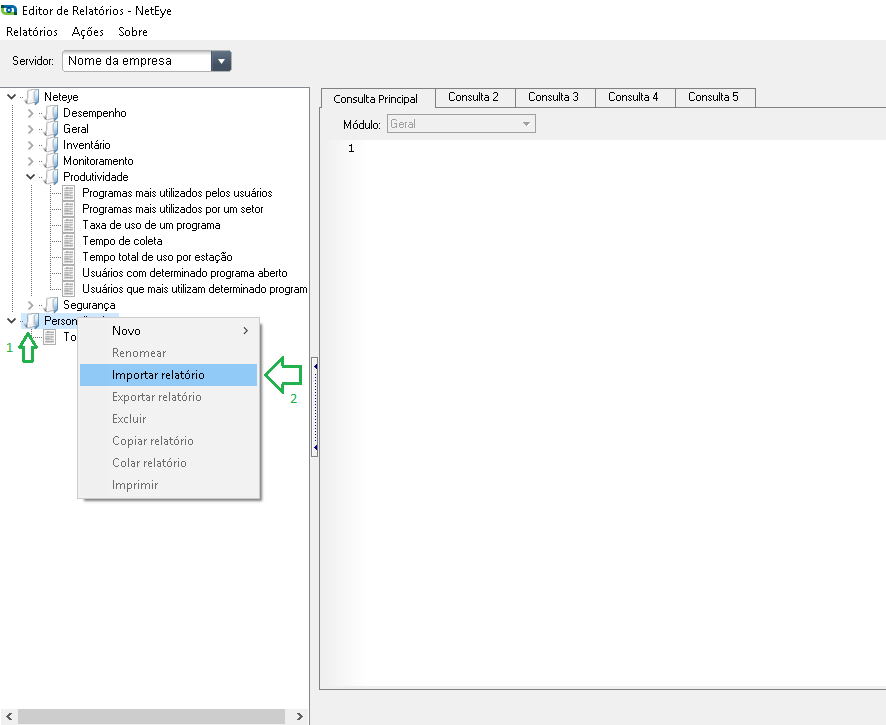
- Ao clicar em “Importar relatório”, será exibida uma janela onde iremos selecionar na máquina o relatório que será importado para o NetEye.
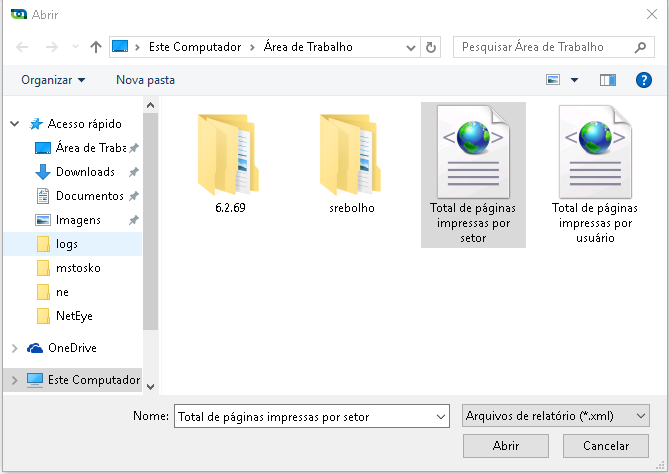
- Após selecionar o arquivo “.xml” e clicar em “Abrir”, será exibida uma mensagem de que o relatório foi importado com sucesso.
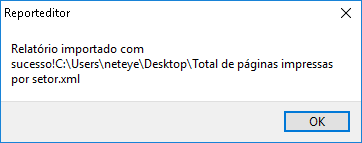
- É possível ainda selecionar qual o módulo que irá exibir o relatório dentro da console do NetEye, da seguinte maneira:
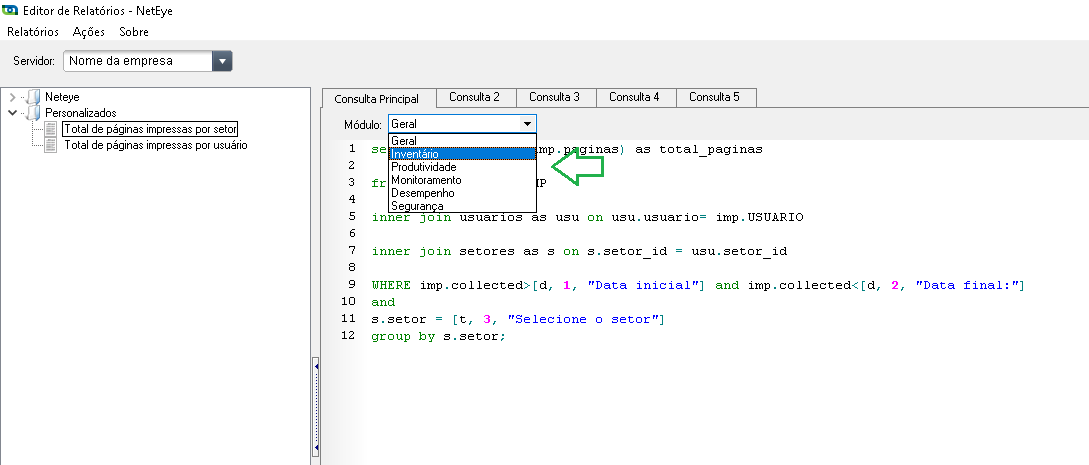
3)UTILIZANDO O RELATÓRIO NA CONSOLE DO NETEYE:
Na console, acesse o módulo no qual o relatório foi destinado, e selecione “Relatórios”. O seu novo relatório será exibido na lista junto dos demais já existentes de forma padrão no NetEye. A coluna “Personalizado” à direita será preenchida como “check”, informando que se trata de um relatório personalizado.
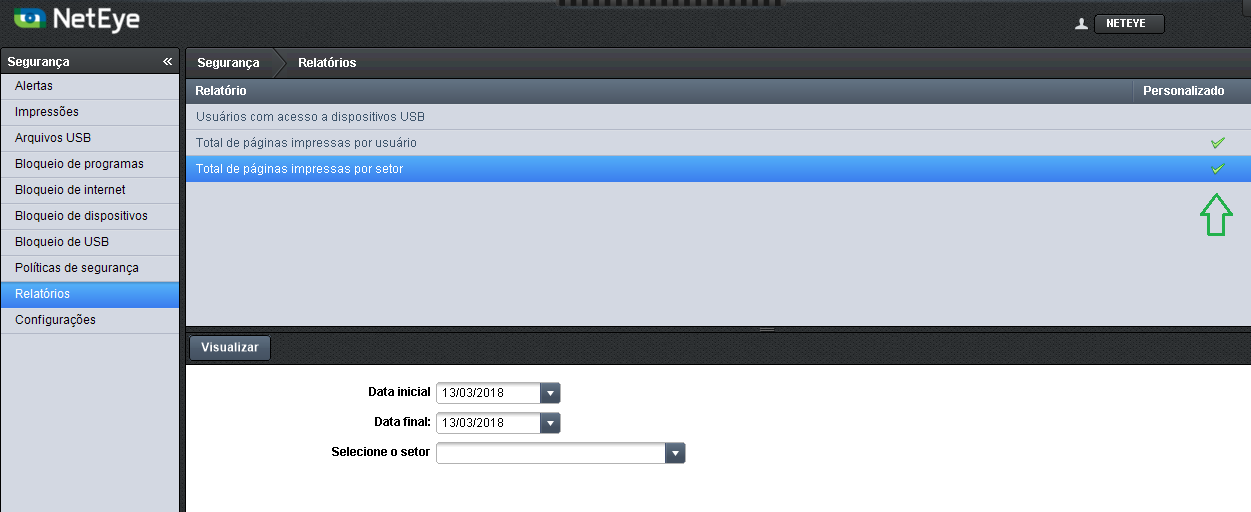
4) SEU RELATÓRIO ESTÁ PRONTO PARA SER UTILIZADO!